public class Main {
public static void main(String[] args) {
String date = "June 11, 2018";
System.out.println(date);
}
}Stringfoi criada para trabalhar com texto e possui métodos apropriados. Se precisarmos gerenciar a data de alguma forma (adicionar 2 horas, por exemplo), Stringnão funcionará aqui. Ou, por exemplo, exiba a data e hora atuais no momento em que o programa foi compilado no console. Aqui Stringtambém não vai adiantar: enquanto você escreve o código e o executa, o tempo mudará e o irrelevante será exibido no console. Portanto, em Java, seus criadores disponibilizaram diversas classes para trabalhar com datas e horas. O primeiro é a aulajava.util.Date
Classe de data Java
Demos a ele o nome completo porque também existe uma classe em outro pacote em Javajava.sql.Date. Não se confunda! A primeira coisa que você precisa saber é que ele armazena em milissegundos a data que se passou desde 1º de janeiro de 1970. Existe até um nome separado para esta data - “Hora Unix”. Uma forma bastante interessante, não concorda? :) A segunda coisa a lembrar: se você criar um objeto Datecom um construtor vazio, o resultado será a data e hora atuais no momento em que o objeto foi criado . StringVocê se lembra de como escrevemos que tal tarefa seria problemática para um formato de data ? A turma Dateresolve isso facilmente.
public class Main {
public static void main(String[] args) {
Date date = new Date();
System.out.println(date);
}
}Date: você pode especificar o número exato de milissegundos que se passaram desde 00:00 de 1º de janeiro de 1970 até a data necessária, e ele será criado:
public class Main {
public static void main(String[] args) {
Date date = new Date(1212121212121L);
System.out.println(date);
}
}
Fri May 30 08:20:12 MSD 2008long, já que seu número geralmente não cabe int. Então, que tipo de operações de data podemos precisar em nosso trabalho? Bem, a coisa mais óbvia, claro, é a comparação . Determine se uma data foi posterior ou anterior a outra. Isso pode ser feito de diferentes maneiras. Por exemplo, você pode chamar o método . Date.getTime(), que retornará o número de milissegundos que se passaram desde a meia-noite de 1º de janeiro de 1970. Vamos apenas chamá-lo em dois objetos Date e compará-los entre si:
public class Main {
public static void main(String[] args) {
Date date1 = new Date();
Date date2 = new Date();
System.out.println((date1.getTime() > date2.getTime())?
"date1 is later than date2" : "date1 is earlier than date2");
}
}
date1 раньше date2Date: before()e . Todos eles retornam o resultado em . O método verifica se nossa data é anterior àquela que passamos como argumento: after()equals()booleanbefore()
public class Main {
public static void main(String[] args) throws InterruptedException {
Date date1 = new Date();
Thread.sleep(2000);//pause the program for 2 seconds
Date date2 = new Date();
System.out.println(date1.before(date2));
}
}
trueafter(); ele verifica se nossa data foi posterior àquela que passamos como argumento:
public class Main {
public static void main(String[] args) throws InterruptedException {
Date date1 = new Date();
Thread.sleep(2000);//pause the program for 2 seconds
Date date2 = new Date();
System.out.println(date1.after(date2));
}
}
falsedate1de e date2pode ser inferior a um milissegundo; nesse caso, e before()e after()retornarão false. Mas o método equals()em tal situação retornará true! Afinal, ele compara exatamente o número de milissegundos que se passaram desde 00h00 de 1º de janeiro de 1970 para cada data. Os objetos só serão considerados iguais se corresponderem até o milissegundo:
public static void main(String[] args) {
Date date1 = new Date();
Date date2 = new Date();
System.out.println(date1.getTime());
System.out.println(date2.getTime());
System.out.println(date1.equals(date2));
}Dateno site da Oracle, verá que muitos de seus métodos e construtores foram designados como Deprecated(“obsoletos”). Aqui, veja: Data da Classe Aqui está o que os próprios criadores de Java dizem sobre as partes das classes que se tornaram obsoletas: “Um elemento de programa anotado com @Deprecated é algo que os programadores são desencorajados de usar, geralmente porque é perigoso, ou porque isso existe uma alternativa melhor.” Isso não significa que esses métodos não possam ser usados. Além disso, se você mesmo tentar executar o código usando-os no IDEA, provavelmente funcionará. Tomemos por exemplo o método obsoleto Date.getHours(), que retorna o número de horas do objeto Date.
public static void main(String[] args) {
Date date1 = new Date();
System.out.println(date1.getHours());
} A maioria dos métodos da classe Date foram movidos para sua versão aprimorada e estendida - a classe
A maioria dos métodos da classe Date foram movidos para sua versão aprimorada e estendida - a classe Calendar. Iremos conhecê-lo melhor :)
Calendário Java
Java 1.1 introduziu uma nova classe -Calendar. Ele tornou o trabalho com datas em Java um pouco mais fácil do que parecia antes. A única implementação da classe Calendarcom a qual trabalharemos é a classe GregorianCalendar(ela implementa o calendário gregoriano, segundo o qual vive a maioria dos países do mundo). Sua principal comodidade é poder trabalhar com datas em um formato mais conveniente. Por exemplo, ele pode:
- Adicione um mês ou dia à data atual
- Verifique se o ano é bissexto;
- Obtenha componentes de data individuais (por exemplo, obtenha o número do mês de uma data inteira)
- E também dentro dele foi desenvolvido um sistema de constantes muito conveniente (veremos muitos deles a seguir).
Calendaré que ela implementa uma constante Calendar.Era: você pode definir a data para a era AC (“Antes de Cristo” - antes do nascimento de Cristo, ou seja, “antes de nossa era”) ou AC (“Depois de Cristo” - “ nossa época"). Vejamos tudo isso com exemplos. Vamos criar um calendário com a data 25 de janeiro de 2017:
public static void main(String[] args) {
Calendar calendar = new GregorianCalendar(2017, 0 , 25);
}Calendar(como em Date, aliás) começam do zero, então passamos o número 0 como segundo argumento. O principal ao trabalhar com uma turma Calendaré entender que se trata de um calendário e não de uma data separada.  Uma data é simplesmente uma série de números que representam um período específico de tempo. E um calendário é um dispositivo completo com o qual você pode fazer muitas coisas com datas :) Isso pode ser visto claramente se você tentar enviar o objeto Calendário para o console: Saída:
Uma data é simplesmente uma série de números que representam um período específico de tempo. E um calendário é um dispositivo completo com o qual você pode fazer muitas coisas com datas :) Isso pode ser visto claramente se você tentar enviar o objeto Calendário para o console: Saída:
java.util.GregorianCalendar[time=?,areFieldsSet=false,areAllFieldsSet=false,lenient=true,zone=sun.util.calendar.ZoneInfo[id="Europe/Moscow",offset=10800000,dstSavings=0,useDaylight=false,transitions=79,lastRule=null],firstDayOfWeek=2,minimalDaysInFirstWeek=1,ERA=?,YEAR=2017,MONTH=0,WEEK_OF_YEAR=?,WEEK_OF_MONTH=?,DAY_OF_MONTH=25,DAY_OF_YEAR=?,DAY_OF_WEEK=?,DAY_OF_WEEK_IN_MONTH=?,AM_PM=0,HOUR=0,HOUR_OF_DAY=0,MINUTE=0,SECOND=0,MILLISECOND=?,ZONE_OFFSET=?,DST_OFFSET=?]toString()na classe Calendar). Se, ao trabalhar, você só precisa obter uma data simples do calendário, ou seja, objeto Date- isso é feito usando um método Calendar.getTime()(o nome não é o mais lógico, mas nada pode ser feito):
public static void main(String[] args) {
Calendar calendar = new GregorianCalendar(2017, 0 , 25);
Date date = calendar.getTime();
System.out.println(date);
}
Wed Jan 25 00:00:00 MSK 2017Calendarconstantes podem ser usadas em sala de aula. Constantes são campos estáticos de uma classe Calendarcom um valor já definido que não pode ser alterado. Esta opção é realmente melhor, pois melhora a legibilidade do código.
public static void main(String[] args) {
GregorianCalendar calendar = new GregorianCalendar(2017, Calendar.JANUARY , 25);
}Calendar.JANUARY— uma das constantes para indicar o mês. Com esta opção de nomenclatura, ninguém esquecerá, por exemplo, que o número “3” significa abril, e não o terceiro mês a que estamos habituados - março. Basta escrever Calendar.APRIL- e pronto :) Todos os campos do calendário (dia, mês, minutos, segundos, etc.) podem ser definidos individualmente usando o método set(). É muito conveniente, pois Calendarcada campo possui sua própria constante na classe e o código final parecerá o mais simples possível. Por exemplo, no exemplo anterior, criamos uma data, mas não definimos a hora atual para ela. Vamos definir o horário para 19:42:12
public static void main(String[] args) {
Calendar calendar = new GregorianCalendar();
calendar.set(Calendar.YEAR, 2017);
calendar.set(Calendar.MONTH, 0);
calendar.set(Calendar.DAY_OF_MONTH, 25);
calendar.set(Calendar.HOUR_OF_DAY, 19);
calendar.set(Calendar.MINUTE, 42);
calendar.set(Calendar.SECOND, 12);
System.out.println(calendar.getTime());
}
Wed Jan 25 19:42:12 MSK 2017set(), passamos uma constante para ele (dependendo do campo que queremos alterar) e um novo valor para este campo. Acontece que o método set()é uma espécie de “supersetter” que pode definir um valor não para um campo, mas para vários campos :) A adição e subtração de valores em uma classe Calendaré realizada usando o método add(). Você precisa passar nele o campo que deseja alterar e o número - exatamente quanto deseja adicionar/subtrair do valor atual. Por exemplo, vamos definir a data que criamos para 2 meses atrás:
public static void main(String[] args) {
Calendar calendar = new GregorianCalendar(2017, Calendar.JANUARY , 25);
calendar.set(Calendar.HOUR, 19);
calendar.set(Calendar.MINUTE, 42);
calendar.set(Calendar.SECOND, 12);
calendar.add(Calendar.MONTH, -2);//to subtract a value - a negative number must be passed to the method
System.out.println(calendar.getTime());
}
Fri Nov 25 19:42:12 MSK 2016roll()pode adicionar e subtrair valores sem afetar outros valores. Por exemplo, assim:
public static void main(String[] args) {
Calendar calendar = new GregorianCalendar(2017, Calendar.JANUARY , 25);
calendar.set(Calendar.HOUR, 10);
calendar.set(Calendar.MINUTE, 42);
calendar.set(Calendar.SECOND, 12);
calendar.roll(Calendar.MONTH, -2);
System.out.println(calendar.getTime());
}
Sat Nov 25 10:42:12 MSK 2017Calendarpodem ser obtidos separadamente. O método é responsável por isso get():
public static void main(String[] args) {
GregorianCalendar calendar = new GregorianCalendar(2017, Calendar.JANUARY , 25);
calendar.set(Calendar.HOUR, 10);
calendar.set(Calendar.MINUTE, 42);
calendar.set(Calendar.SECOND, 12);
System.out.println("Year: " + calendar.get(Calendar.YEAR));
System.out.println("Month: " + calendar.get(Calendar.MONTH));
System.out.println("Number of the week in the month: " + calendar.get(Calendar.WEEK_OF_MONTH));// serial number of the week in the month
System.out.println("Number: " + calendar.get(Calendar.DAY_OF_MONTH));
System.out.println("Watch: " + calendar.get(Calendar.HOUR));
System.out.println("Minutes: " + calendar.get(Calendar.MINUTE));
System.out.println("Seconds: " + calendar.get(Calendar.SECOND));
System.out.println("Milliseconds: " + calendar.get(Calendar.MILLISECOND));
}
Год: 2017
Месяц: 0
Порядковый номер недели в месяце: 4
Число: 25
Часы: 10
Минуты: 42
Секунды: 12
Миллисекунды: 0Calendartambém existe um “super-getter” :) Outro ponto interessante é, claro, trabalhar com eras. Para criar uma data “BC” é necessário utilizar o campo Calendar.Era Por exemplo, vamos criar uma data indicando a Batalha de Canas, na qual Aníbal derrotou o exército de Roma. Isso aconteceu em 2 de agosto de 216 AC. ex.:
public static void main(String[] args) {
GregorianCalendar cannes = new GregorianCalendar(216, Calendar.AUGUST, 2);
cannes.set(Calendar.ERA, GregorianCalendar.BC);
DateFormat df = new SimpleDateFormat("dd MMM yyy GG");
System.out.println(df.format(cannes.getTime()));
}SimpleDateFormatpara exibir a data em um formato que nos seja mais compreensível (as letras “GG” são responsáveis por exibir a época). Conclusão:
02 авг 216 до н.э.CalendarExistem muitos mais métodos e constantes na classe , leia sobre eles na documentação:
Convertendo string em data
Para converter String em Data, você pode usar a classe auxiliar Java - SimpleDateFormat . Esta é a classe que você precisa para converter uma data em um formato que você definir.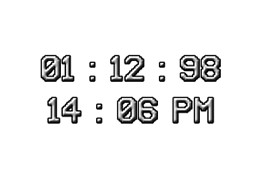 Por sua vez, é muito semelhante ao DateFormat . A única diferença notável entre os dois é que SimpleDateFormat pode ser usado para formatação (conversão de uma data em uma string) e análise da string em uma data com reconhecimento de localidade, enquanto DateFormat não oferece suporte a uma localidade. Além disso, DateFormat é uma classe abstrata que fornece suporte básico para formatação e análise de datas, enquanto SimpleDateFormat é uma classe concreta que estende a classe DateFormat. Este é o exemplo de criação de um objeto SimpleDateFormat e formatação de uma data:
Por sua vez, é muito semelhante ao DateFormat . A única diferença notável entre os dois é que SimpleDateFormat pode ser usado para formatação (conversão de uma data em uma string) e análise da string em uma data com reconhecimento de localidade, enquanto DateFormat não oferece suporte a uma localidade. Além disso, DateFormat é uma classe abstrata que fornece suporte básico para formatação e análise de datas, enquanto SimpleDateFormat é uma classe concreta que estende a classe DateFormat. Este é o exemplo de criação de um objeto SimpleDateFormat e formatação de uma data:
SimpleDateFormat formater = new SimpleDateFormat("yyyy-MM-dd HH:mm:ss");
Date date = new Date(1212121212121L);
System.out.println(formatter.format(date));- 4 dígitos para ano (aaaa);
- 2 dígitos para mês (MM);
- 2 dígitos para dia (dd);
- 2 dígitos para horas no formato 24 horas (HH);
- 2 dígitos para minutos (mm);
- 2 dígitos para segundos (ss).
2008-05-30 08:20:12| Símbolo | Descrição | Exemplo |
|---|---|---|
| G | era (na localização em inglês - AD e BC) | DE ANÚNCIOS |
| sim | ano (número de 4 dígitos) | 2020 |
| aa | ano (últimos 2 dígitos) | 20 |
| aaaa | ano (número de 4 dígitos) | 2020 |
| M | número do mês (sem zeros à esquerda) | 8 |
| MILÍMETROS | número do mês (com zeros à esquerda se o número do mês <10) | 04 |
| MMM | abreviatura de três letras do mês (de acordo com a localização) | janeiro |
| MMMM | nome completo do mês | Junho |
| c | semana do ano (sem zeros à esquerda) | 4 |
| uau | semana do ano (com zeros à esquerda) | 04 |
| C | semana no mês (sem zeros à esquerda) | 3 |
| Guerra Mundial | semana no mês (com zero à esquerda) | 03 |
| D | dia do ano | 67 |
| d | dia do mês (sem zeros à esquerda) | 9 |
| dd | dia do mês (com zeros à esquerda) | 09 |
| F | dia da semana no mês (sem zeros à esquerda) | 9 |
| FF | dia da semana no mês (com zeros à esquerda) | 09 |
| E | dia da semana (abreviatura) | C |
| EEEE | dia da semana (completo) | Sexta-feira |
| você | número do dia da semana (sem zeros à esquerda) | 5 |
| você | número do dia da semana (com zeros à esquerda) | 05 |
| a | Marcador AM/PM | SOU. |
| H | horas no formato de 24 horas sem zeros à esquerda | 6 |
| HH | relógio no formato de 24 horas com zero à esquerda | 06 |
| k | número de horas no formato de 24 horas | 18 |
| K | número de horas no formato de 12 horas | 6 |
| h | hora no formato de 12 horas sem zeros à esquerda | 6 |
| ah | hora no formato de 12 horas com zero à esquerda | 06 |
| eu | minutos sem zeros à esquerda | 32 |
| milímetros | minutos com zero à esquerda | 32 |
| é | segundos sem zeros à esquerda | onze |
| ss | segundos com zero à esquerda | onze |
| S | milissegundos | 297 |
| z | Fuso horário | EET |
| Z | fuso horário no formato RFC 822 | 300 |
| Amostra | Exemplo |
|---|---|
| dd-MM-aaaa | 11/01/2020 |
| aaaa-MM-dd | 01/10/2019 |
| HH:mm:ss.SSS | 23:59.59.999 |
| aaaa-MM-dd HH:mm:ss | 30/11/2018 03:09:02 |
| aaaa-MM-dd HH:mm:ss.SSS | 01-03-2016 01:20:47.999 |
| aaaa-MM-dd HH:mm:ss.SSS Z | 13/13/2013 23:59:59.999 +0100 |
-
Crie uma linha a partir da qual você precisa definir a data:
String strDate = "Sat, April 4, 2020"; -
Criamos um novo objeto SimpleDateFormat com um modelo que corresponde ao que temos na string (caso contrário não poderemos analisá-lo):
SimpleDateFormat formatter = new SimpleDateFormat("EEE, MMMM d, yyyy", Locale.ENGLISH);Como você pode ver, temos um argumento Locale aqui. Se o omitirmos, usaremos o Locale padrão, que nem sempre é o inglês.
Se o código do idioma não corresponder à string de entrada, os dados da string vinculados ao idioma, como o nosso Mon ou April , não serão reconhecidos e lançarão um java.text.ParseException, mesmo que o padrão corresponda.
No entanto, não precisamos especificar o formato se estivermos usando um modelo que não seja específico do idioma. Por exemplo - aaaa-MM-dd HH:mm:ss
-
Criamos uma data usando um formatador, que por sua vez a analisa a partir da string de entrada:
try { Date date = formatter.parse(strDate); System.out.println(date); } catch (ParseException e) { e.printStackTrace(); }Saída do console:
Sat Apr 04 00:00:00 EEST 2020Hummm... Mas o formato já não é o mesmo!
Para fazer o mesmo formato, usamos novamente o formatador:
System.out.println(formatter.format(date));Saída do console:
Sat, April 4, 2020
SimpleDateFormat e calendário
SimpleDateFormat permite formatar todos os objetos de data e calendário criados para uso posterior. Consideremos um ponto tão interessante como trabalhar com épocas. Para criar uma data “BC”, você precisa usar o campo Calendar.Era. Por exemplo, vamos criar uma data indicando a Batalha de Canas, na qual Aníbal derrotou o exército de Roma. Isso aconteceu em 2 de agosto de 216 AC. ex.:public static void main(String[] args) {
GregorianCalendar cannes = new GregorianCalendar(216, Calendar.AUGUST, 2);
cannes.set(Calendar.ERA, GregorianCalendar.BC);
DateFormat df = new SimpleDateFormat("dd MMM yyy GG");
System.out.println(df.format(cannes.getTime()));
}
02 авг 216 до н.э.Formato de data Java
Aqui está outro caso. Suponhamos que este formato de data não nos convém:
Sat Nov 25 10:42:12 MSK 2017public static void main(String[] args) {
SimpleDateFormat dateFormat = new SimpleDateFormat("EEEE, d MMMM yyyy");
Calendar calendar = new GregorianCalendar(2017, Calendar.JANUARY , 25);
calendar.set(Calendar.HOUR, 10);
calendar.set(Calendar.MINUTE, 42);
calendar.set(Calendar.SECOND, 12);
calendar.roll(Calendar.MONTH, -2);
System.out.println(dateFormat.format(calendar.getTime()));
}
суббота, 25 Ноябрь 2017
GO TO FULL VERSION